- Kunskapsbas
- Marknadsföring
- Socialt
- Granska dina publicerade sociala inlägg
Granska dina publicerade sociala inlägg
Senast uppdaterad: 18 november 2025
Tillgänglig med något av följande abonnemang, om inte annat anges:
-
Marketing Hub Professional, Enterprise
Granska alla publicerade inlägg från dina sociala nätverk i HubSpot. Jämför data om inläggens prestanda, t.ex. klick och delningar, för att avgöra vilka inlägg som är mest engagerande. Du kan visa övergripande prestandadata i tabellen över publicerade inlägg eller jämföra specifika inlägg sida vid sida.
Förstå begränsningar och överväganden
När du granskar dina publicerade sociala inlägg bör du notera följande databegränsningar:
- På grund av LinkedIns policy för datalagring kommer all LinkedIn-data (visningar, klick, interaktioner etc.) att raderas från HubSpot efter 1 år. Du kan fortfarande visa dessa data genom att logga in på ditt anslutna LinkedIn-konto.
- Inlägg som publiceras direkt på dina sociala konton kan ta upp till en dag innan de visas i det sociala verktyget.
Granska och filtrera publicerade sociala inlägg
- I ditt HubSpot-konto navigerar du till Marknadsföring > Social.
- Välj och använd dina filter:
- Användare och team: filtrera efter användare eller team
- Konton: filtrera efter inläggens sociala konton.
- Publicerad från: filtrera efter inläggens publiceringsplats:
- Var som helst: visa inlägg som publicerats från både HubSpot och direkt från dina sociala konton.
- Detta HubSpot-konto: visar bara inlägg som publicerats från HubSpot.
- Extern källa: visar bara inlägg som publicerats direkt från dina sociala konton. Externt publicerade inlägg kan ta upp till en dag innan de visas i det sociala verktyget.
- Datumintervall: filtrera efter det datumintervall som inläggen publicerades.
- Kampanj: filtrera efter de sociala inläggens associerade kampanj.
-
Skapadav: filtrera efter en specifik användare som ursprungligen publicerade ett inlägg.
Hantera sociala mätvärden som visas för publicerade inlägg
Du kan anpassa vilka mätvärden som ska visas i tabellen över publicerade inlägg:
- I ditt HubSpot-konto navigerar du till Marknadsföring > Social.
- Klicka på Hantera kolumner längst upp i tabellen.
- I dialogrutan söker eller bläddrar du bland egenskaperna till vänster.
- Om du vill lägga till en egenskap som en vald kolumn markerar du kryssrutan bredvid egenskapen.
- Om du vill ta bort kolumner klickar du på X:et till höger om egenskapen i avsnittet Valda kol umner.
- Om du vill ändra ordningen på kolumnerna drar och släpper du egenskaper i avsnittet Valda kolumner.
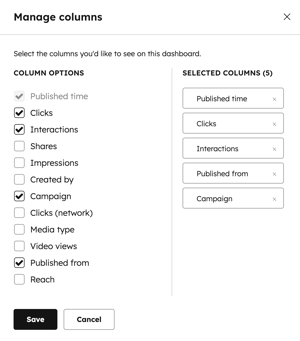
- När du är klar med anpassningen av kolumnerna klickar du på Spara.
- Längst upp i tabellen kan du klicka på en kolumnrubrik för att sortera dina inlägg efter ett visst mått.
Tillgängliga mätvärden för sociala inlägg
Du kan lägga till följande mätvärden i tabellen över publicerade inlägg:
- Klick: antaletklick på ett inlägg som publicerats via HubSpot.
- Clicks (Network): antalet klick på inlägg som publicerats från nätverket på olika element. (t.ex. profilbild, kontonamn).
- Interaktioner: antalet gillamarkeringar, reaktioner och kommentarer för ditt inlägg.
- Delningar: antalet gånger som inlägget delades, inklusive reposts av inlägg från ett anslutet X-konto.
- Impressions: antalet gånger som inlägget har setts.
- Skapad av: den användare som skapade och publicerade inlägget. Detta mått är endast tillgängligt om du har publicerat inlägget från HubSpot.
- Kampanj: den associerade HubSpot-kampanjen.
- Mediatyp: den typ av media som ingår i ditt inlägg, till exempel ett foto eller en video.
- Videovisningar: antalet visningar som en video i ditt inlägg har fått.
- Publicerad från: publiceringsplatsen för inlägget, antingen från HubSpot eller externt.
- Räckvidd: antalet unika konton som har sett ditt inlägg minst en gång.
Jämför resultatet av dina publicerade sociala inlägg
När du har publicerat flera sociala inlägg via HubSpot kan du också jämföra prestandadata mellan specifika inlägg och se vilka som driver mest engagemang.
För att jämföra dina inlägg:
- I ditt HubSpot-konto navigerar du till Marknadsföring > Social.
- Klicka på Jämför sociala inlägg längst upp till höger.
- Klicka på rullgardinsmenyn för varje inlägg , sök sedan efter och välj ett inlägg som du vill analysera.
- Klicka på Lägg till inlägg för att inkludera ytterligare ett inlägg som ska jämföras sida vid sida med dina två ursprungliga inlägg. Du kan jämföra upp till tio sociala inlägg åt gången.
